Ein alternatives, kostengünstiges Linux-Board für PS4 mit Version 11.00 oder niedriger.
Originalarbeit von theflow PPPwn und Dank an xfangfang PPPwn-CPP für eine ausführbare Neufassung von PPPwn in C++ und SiSRo für sein GoldHen und schließlich an Stooged für seine Inspiration.
Derzeit unterstützte Versionen: 9.00, 9.60, 10.00, 10.01, 10.50, 10.70, 10.71, 11.00
Die durchschnittliche PPPwned-Zeit beträgt etwa 1min - 2min manchmal dauert der Ladevorgang weniger als 1 minute
Verwendung des nächtlichen Builds von pppwn C++ aus xfangfang PPPwn_cpp
Das Problem, dass die PS4 nicht ordnungsgemäß herunterfährt (weißes blinkendes Licht) und manchmal beim Herunterfahren abstürzt, ist in der aktuellen Version immer noch vorhanden und führt zu einer Festplattenprüfung. Bitte verwenden Sie diese auf eigene Verantwortung!
Sie können jederzeit Pull-Requests für Verbesserungen und Fehlerbehebungen einreichen.
Vielen Dank an @harsha-0110 für die Webserver-Basisskripte und PHP.
Sie können unter 192.168.1.1 in Ihrem PS4-Browser darauf zugreifen. Es ermöglicht Ihnen:
Ändern Sie Ihre PPPwn-Einstellungen
Fahren Sie Ihr Luckfox-Gerät herunter
Führen Sie PPPwn aus
Injizieren Sie Payloads für 9.00 und 11.00 (stellen Sie sicher, dass BinLoader in GoldHEN aktiviert ist).
Automatisches Ausführen von PPPwn beim Booten ein-/ausschalten (standardmäßig EIN)
Eth0 deaktivieren (um den LAN-Port freizugeben)
Sie können die Konfigurationsdatei unter /etc/pppwn/config.json manuell bearbeiten.
Luckfox Pico
Luckfox Pico Pro
Luckfox Pico Max
Luckfox Pico Ultra/Ultra W
Luckfox Pico Plus
Luckfox Pico Mini A/B
Eines der oben genannten Luckfox Pico-Modelle
SD-Karte 4 GB oder höher (für Luckfox Pico/Mini A)
Ethernet-Kabel
USB Typ-C
Ein mit exFAT32 formatiertes USB-Laufwerk (nur zum ersten Mal zum Laden von GoldHEN verwenden)
PC/Laptop zur Konfiguration des Luckfox
Laden Sie eines der benutzerdefinierten Buildroot-Images für Ihre jeweiligen Luckfox-Modelle unten oder von den Release-Seiten herunter.
*If you use the pre-build image, you only need to follow step 1: flash the image, and you're done with the installation step. After you flash the pre-build pppwn image, you need to run the exploit manually from the web, and config the "auto-run PPPwn" to "ON" if you want it to auto jailbreak at the start, also make sure to set PPPoE username/password to "ppp" for the web to run properly.
NAND-Flash-Boot
| Luckfox-Modell | Buildroot-Image |
|---|---|
| Luckfox Pico Pro/Max | herunterladen |
| Luckfox Pico Plus/Mini B | herunterladen |
Booten der SD-Karte
| Luckfox-Modell | Buildroot-Image |
|---|---|
| Luckfox Pico/Mini A | herunterladen |
Verwenden Sie SocToolKit, um das oben heruntergeladene Buildroot-Image auf Ihren Luckfox zu brennen.
Wenn Sie Luckfox mit NAND Flash verwenden, fahren Sie mit dem Brennen des Betriebssystems fort, indem Sie dem offiziellen Tutorial hier folgen.
Wenn Sie Luckfox mit SD Card verwenden, fahren Sie mit dem Brennen des Betriebssystems fort, indem Sie dem offiziellen Tutorial hier folgen.
Schließen Sie Ihren Luckfox über den USB-Typ-C-Anschluss an Ihren PC an und warten Sie einige Minuten, bis Sie den Verbindungston des Geräts hören.
Öffnen Sie auf Ihrem PC Control Panel -> Network and Internet -> Network and Sharing Center -> Change Adapter Options . Sie finden Remote NDIS based Internet Sharing Device . Klicken Sie mit der rechten Maustaste und wählen Sie Eigenschaften.

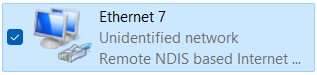
Doppelklicken Sie auf Internet Protocol Version 4 (TCP/IPv4) . Stellen Sie die IPv4-Adresse auf 172.32.0.100 und die Subnetzmaske auf 255.255.0.0 ein und klicken Sie auf OK.
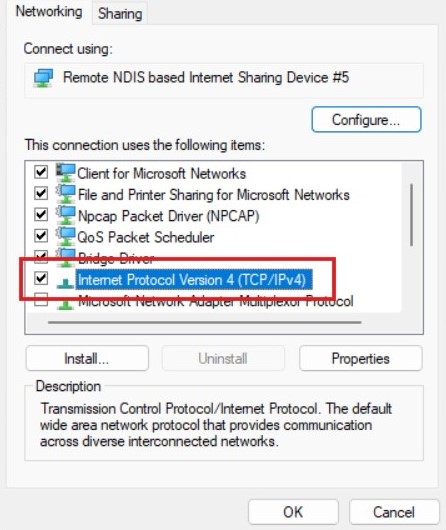
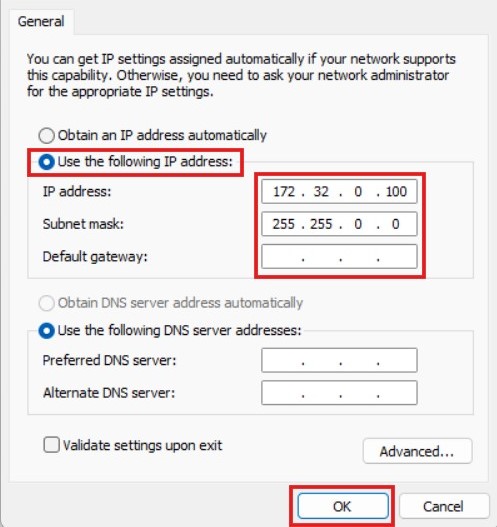
MobaXterm-Anmeldung
Laden Sie MobaXterm herunter und entpacken Sie es, um es zu verwenden.
Öffnen Sie die MobaXterm-Remote-Anmeldesoftware, wählen Sie Sitzung->SSH und geben Sie die statische IP-Adresse von Luckfox pico als 172.32.0.93 ein.
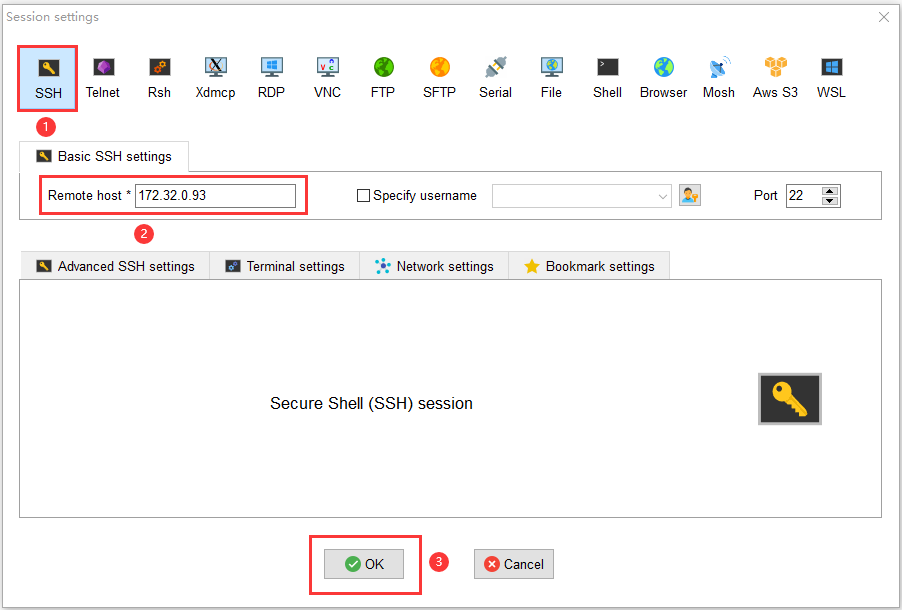
Klicken Sie nach dem Ausfüllen auf „OK“, geben Sie den Anmeldenamen und root -Passwort luckfox ein.
Zu diesem Zeitpunkt haben Sie sich erfolgreich bei Luckfox pico angemeldet. Laden Sie PPPwn-Luckfox von den Release-Seiten oder aus dem GitHub-Repo herunter, entpacken Sie den Ordner und benennen Sie ihn in PPPwn-Luckfox um. Ziehen Sie die Dateien dort per Drag-and-Drop in das hervorgehobene rote Rechteck. Die Dateien werden auf den Luckfox kopiert.
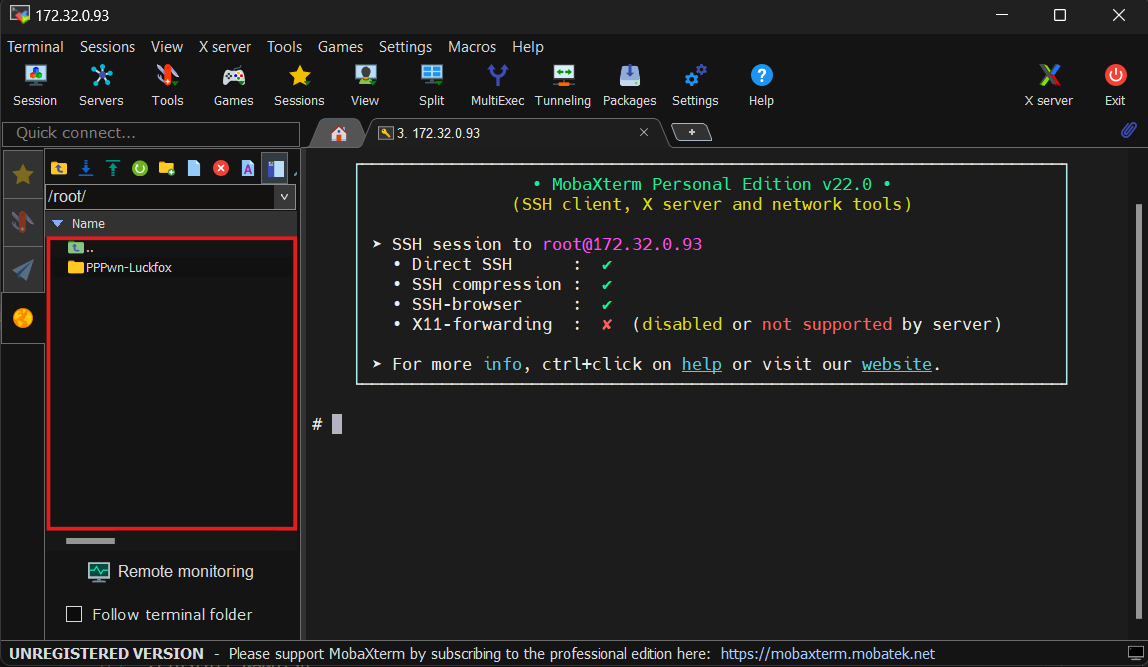
Nachdem Sie den Kopiervorgang abgeschlossen haben, fügen Sie diesen Befehl ein und befolgen Sie die Anweisungen.
CD PPPwn-Luckfox chmod +x install.sh ./install.sh
Sobald Luckfox neu startet, wird pppwn automatisch ausgeführt.
Sie müssen lediglich das LAN-Kabel von Luckfox Pico an die PS4 anschließen und den Luckfox von der PS4 über ein USB-Typ-C-Kabel oder andere Quellen mit Strom versorgen.
Gehen Sie zu Settings und dann Network
Wählen Sie Set Up Internet connection und dann Use a LAN Cable
Wählen Sie Custom Setup“ und wählen Sie PPPoE für IP Address Settings
Geben Sie ppp sowohl für PPPoE User ID als auch für PPPoE Password ein
Wählen Sie Automatic für DNS Settings und MTU Settings
Wählen Sie Do Not Use für Proxy Server verwenden“.
Für Goldhen müssen Sie die Datei goldhen.bin im Stammverzeichnis eines USB-Laufwerks ablegen und an die Konsole anschließen.
Sobald Goldhen zum ersten Mal geladen wurde, wird es auf die interne Festplatte der Konsole kopiert und der USB-Stick wird nicht mehr benötigt.
Um Goldhen zu aktualisieren, wiederholen Sie einfach den obigen Vorgang und die neue Version wird auf die interne Festplatte kopiert.